Pindahkan Email dengan mudah dari satu Akun Gmail ke Akun Gmail lainnya
Bermacam Macam / / November 28, 2021
Memindahkan Email dengan mudah dari satu Akun Gmail ke Akun Gmail lainnya: Gmail adalah salah satu platform email paling populer dengan semua fitur yang ditawarkan Google. Tetapi apa yang terjadi ketika Anda membuat akun Gmail baru dan ingin membuang yang lama? Ketika Anda memiliki email penting di akun lama Anda, dan ingin menyimpan semua email tersebut? Gmail memberi Anda fitur ini juga, karena, sejujurnya, menangani dua akun Gmail yang berbeda bisa sangat merepotkan. Jadi, dengan Gmail, Anda dapat memindahkan semua email dari akun Gmail lama ke akun Gmail baru jika perlu. Berikut adalah langkah-langkah yang perlu Anda ikuti:

Isi
- SIAPKAN AKUN GMAIL LAMA ANDA
- Pindahkan Email dengan mudah dari satu Akun Gmail ke Akun Gmail lainnya
- BERHENTI TRANSFER EMAIL
SIAPKAN AKUN GMAIL LAMA ANDA
Untuk memindahkan Email dari satu Akun Gmail ke Akun Gmail lainnya, Anda harus mengizinkan akses untuk mengambil email dari akun lama Anda. Untuk ini, Anda harus aktifkan POP di akun lama Anda. Gmail akan membutuhkan
POP untuk mengambil email dari akun lama Anda dan memindahkannya ke yang baru. Ikuti langkah-langkah yang diberikan untuk mengaktifkan POP (Post Office Protocol):1.Pergi ke gmail.com dan masuk ke Anda akun Gmail lama.
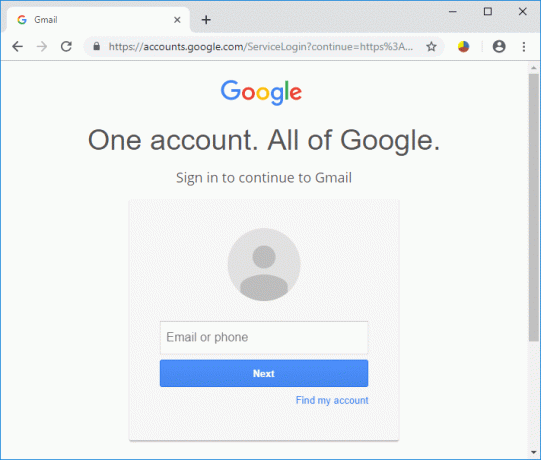
2.Klik pada ikon roda gigi di sudut kanan atas halaman dan pilih Pengaturan dari daftar.

3.Sekarang klik ‘Penerusan dan POP/IMAP' tab.
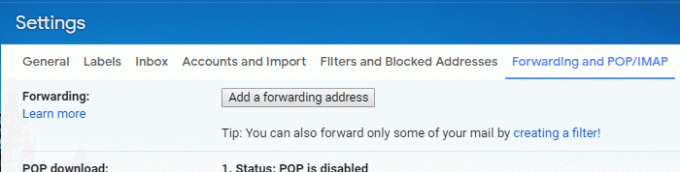
4. Dalam ‘Unduhan POP' blok, pilih 'Aktifkan POP untuk semua email' tombol radio. Atau, jika Anda ingin meninggalkan semua email lama yang sudah Anda miliki di akun lama Anda dan mentransfer email baru apa pun yang Anda terima sekarang, pilih 'Aktifkan POP untuk email yang datang mulai sekarang’.
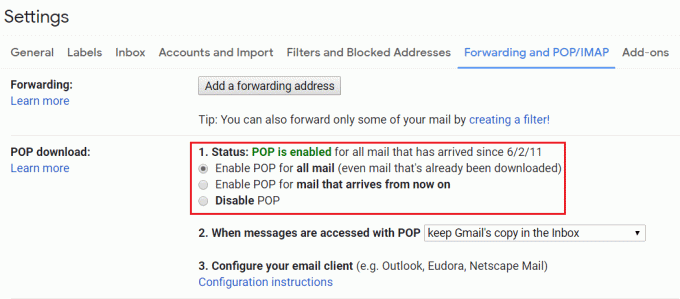
5.‘Saat pesan diakses dengan POP' menu tarik-turun akan memberi Anda opsi berikut untuk memutuskan apa yang terjadi pada email di akun lama setelah transfer:
- 'simpan salinan Gmail di kotak masuk' membiarkan email asli tidak tersentuh di akun lama Anda.
- 'tandai salinan Gmail sebagai telah dibaca' menyimpan email asli Anda sambil menandainya sebagai telah dibaca.
- 'arsip salinan Gmail' mengarsipkan email asli di akun lama Anda.
- 'hapus salinan Gmail' akan menghapus semua email dari akun lama.

6.Pilih opsi yang diperlukan dan klik 'Simpan perubahan’.
Pindahkan Email dengan mudah dari satu Akun Gmail ke Akun Gmail lainnya
Setelah Anda memiliki semua email lama, Anda harus memindahkannya ke akun baru. Untuk ini, Anda harus masuk ke akun baru Anda.
1.Logout dari akun lama Anda dan masuk ke akun baru Anda.

2.Klik pada ikon roda gigi di sudut kanan atas halaman dan pilih Pengaturan.

3.Klik pada 'Akun dan Impor' tab.
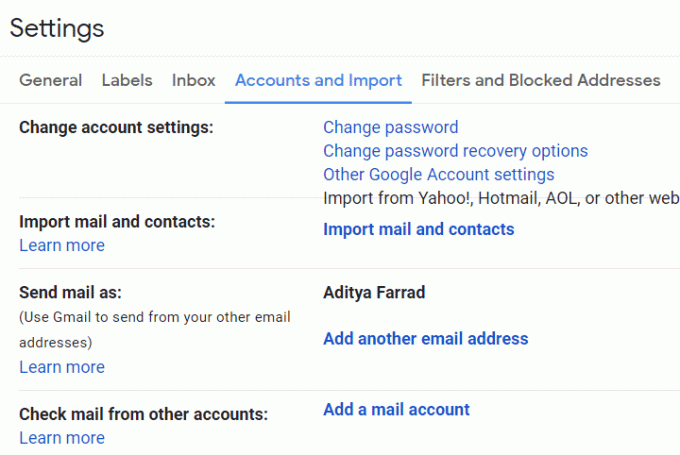
4. Dalam ‘Periksa email dari akun lain' blok, klik'Tambahkan akun email’.
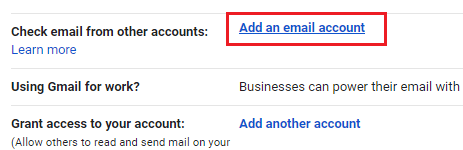
5. Di jendela baru, ketikkan alamat Gmail lama dan klik ‘Lanjut’.
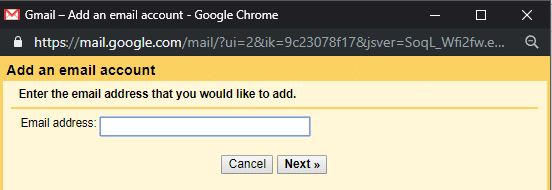
6.Pilih ‘Impor email dari akun saya yang lain (POP3)' dan klik 'Lanjut’.
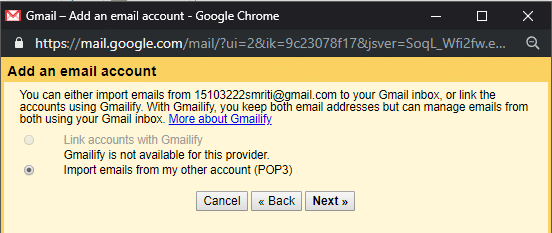
7.Setelah memverifikasi alamat lama Anda, ketik kata sandi akun lama Anda.
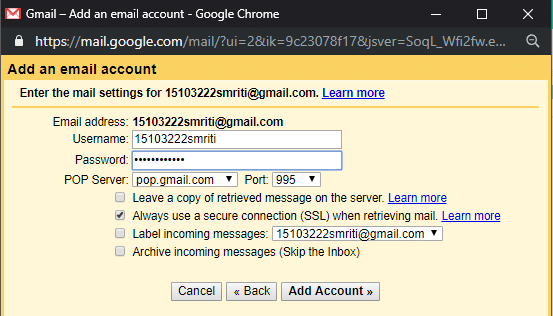
8.Pilih 'pop.gmail.com' dari 'server POP' tarik-turun dan pilih 'Pelabuhan' sebagai 995.
9.Pastikan bahwa ‘Tinggalkan salinan pesan yang diambil di server' tidak dicentang dan dicentang'Selalu gunakan koneksi aman (SSL) saat mengambil email’.
10.Tentukan label email yang diimpor dan pilih apakah Anda mau impor mereka di kotak masuk Anda atau arsipkan untuk menghindari kekacauan.
11. Terakhir, klik ‘Menambahkan akun’.
12.Ada kemungkinan server menolak akses pada langkah ini. Ini mungkin terjadi dalam dua kasus berikut, jika akun lama Anda tidak mengizinkan akses ke aplikasi yang kurang aman atau jika Anda mengaktifkan verifikasi dua langkah. Untuk mengizinkan aplikasi yang kurang aman mengakses akun Anda,
- Pergi ke Anda Akun Google.
- Klik tab keamanan dari panel kiri.
- Gulir ke bawah ke ‘Akses aplikasi kurang aman' dan nyalakan.
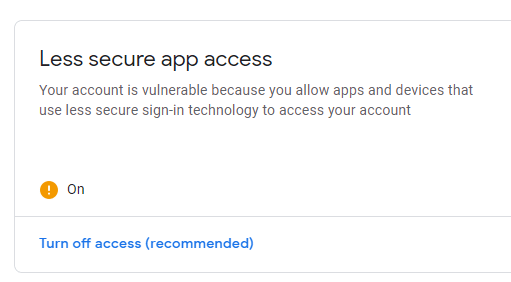
13.Anda akan ditanya apakah Anda mau balas email yang ditransfer sebagai alamat email lama Anda atau alamat email baru Anda sendiri. Pilih yang sesuai dan klik ‘Lanjut’.
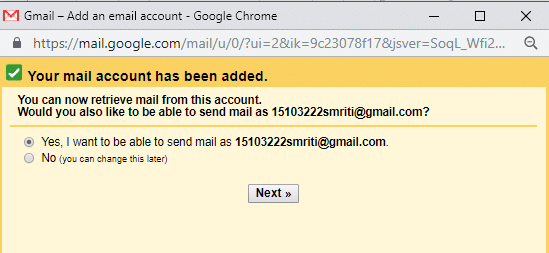
14.Jika Anda memilih 'Ya', Anda harus mengatur detail email alias. Saat Anda mengatur email alias, Anda dapat memilih alamat mana yang akan dikirim (alamat Anda saat ini atau alamat alias). Penerima melihat bahwa surat itu berasal dari alamat mana pun yang Anda pilih. Lanjutkan melakukan langkah-langkah berikut untuk ini.
15.Masukkan detail yang diperlukan dan pilih 'Perlakukan sebagai alias’.
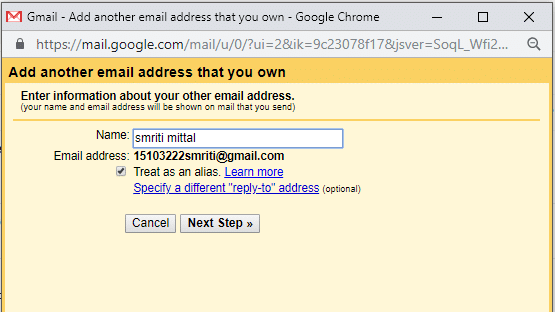
16.Klik pada ‘Kirim Verifikasi’. Sekarang, Anda harus memasukkan kode verifikasi di prompt. Email dengan kode verifikasi akan dikirim ke akun Gmail lama Anda.
17.Sekarang, biarkan prompt ini apa adanya dan masuk ke akun Gmail lama Anda di Jendela Penyamaran. Buka email verifikasi yang diterima dan salin kode verifikasi.
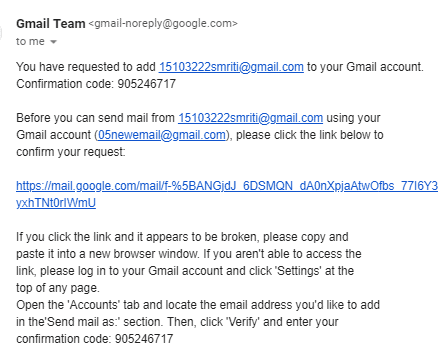
18. Sekarang, rekatkan kode ini di prompt sebelumnya dan verifikasi.
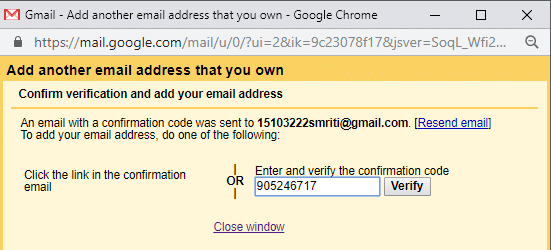
19.Akun Gmail Anda akan dikenali.
20.Semua email Anda akan ditransfer.
Itu saja Anda telah berhasil belajar Cara Memindahkan Email dari satu Akun Gmail ke yang lain, tetapi jika di masa mendatang Anda ingin berhenti mentransfer email, Anda harus mengikuti langkah-langkah di bawah ini.
BERHENTI TRANSFER EMAIL
Setelah Anda mengimpor semua email yang diperlukan, dan Anda ingin berhenti mengimpor email lebih lanjut dari akun lama Anda, Anda harus menghapus akun lama Anda dari akun baru Anda. Ikuti langkah-langkah yang diberikan untuk berhenti mentransfer email lebih lanjut.
1. Di akun Gmail baru Anda, klik tombol ikon roda gigi di sudut kanan atas dan pilih Pengaturan.
2.Klik pada 'Akun dan Impor' tab.
3.Dalam ‘Periksa email dari akun lain' blok, cari akun Gmail lama Anda dan klik 'menghapus' lalu klik Oke.
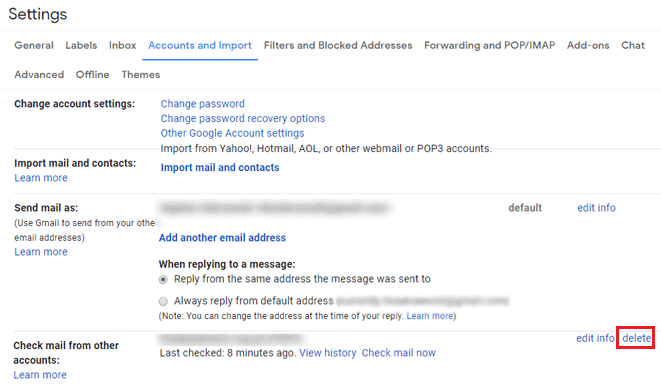
4. Akun Gmail lama Anda akan dihapus.
Anda sekarang telah berhasil bermigrasi dari akun Gmail lama Anda, tanpa perlu khawatir tentang email yang hilang.
Direkomendasikan:
- Mode Pesawat tidak mati di Windows 10 [ASK]
- Cermin Layar Android ke PC Anda tanpa Root
- Buat Pintasan Desktop di Windows 10 (TUTORIAL)
- Kelola Memori Virtual (Pagefile) Di Windows 10
Saya harap langkah-langkah di atas bermanfaat dan sekarang Anda bisa dengan mudah Memindahkan Email dari satu Akun Gmail ke Akun Gmail lainnya, tetapi jika Anda masih memiliki pertanyaan tentang panduan ini, silakan tanyakan di bagian komentar.



